Civil 3d project explorer что это
Любой объект сивила можно перенести за ручки, предварительно выделив его. Я настоятельно не рекомендую использовать команды автокада для редактирования объектов Civil 3D. У сивила есть свой набор команд для создания и редактирования объектов Civil 3D. Использование команд Автокада может испортить объекты сивила и внести ошибки в чертеж. Поэтом у принцип простой - для редактирования объектов автокада (исходной топосъемки) - используем команды автокада. Для редактирования объектов сивила - используем команды сивила.
Это относится, также, и к часто используемым командам автокада "отменить" и "повторить". Не используйте их, если не хотите испортить чертеж.
Настройки программы
Настройки чертежа
Открыв чертеж в Civil 3D не стоит сразу бросать все силы на создание объектов. Первым делом, выполните настройки чертежа. Это сэкономит вам время и нервы при последующей работе. Узнать о тонкостях работы с настройками можно здесь Единицы чертежа.pdf
Поверхности (в т.ч. генплан)
Для корректного редактирования структурной линии, необходимо в свойствах поверхности указать приоритет объекта. Т.е. переместить по приоритету "вверх" структурную линию (выше по списку точек съемки). В этом случае, вы сможете полноценно редактировать все вершины структурной линии. Точка съёмки в совпадающей вершине будет проигнорирована.
Как объединить несколько поверхностей в одну?
Любое объединение поверхности рекомендуется выполнять путем создания новой поверхности. Для этого необходимо создать "поверхность TIN", далее в разделе "редактировать" выбрать команду "вставить" и указать необходимые поверхности для объединения. Для корректной отрисовки новой поверхности следует проверить приоритет объединяемых поверхностей в свойстве новой поверхности. Первая по приоритету должна быть основная поверхность. Важно помнить, что новая поверхность будет поддерживать одностороннюю динамическую связь с исходными кусками поверхностей. Т.е. если кусок исходной поверхности измениться - изменится и новая объединенная поверхность. Если вы отредактируете новую объединенную поверхность, это не повлияет на исходные поверхности.
Как лучше создавать проезды в генплане - коридором или структурными линиями?
Коридор лучше подходит для подъездных или линейно-протяженных дорог, где минимальное количество примыканий и прямых углов. Использование коридора в генплане, например, в качестве внутриплощадочного проезда, влечет за собой создание сложнейшей динамической модели с большим количеством пересечений, которой будет сложно управлять. Сам коридор содержит огромное количество команд, которыми нужно умело оперировать. Создание сложной модели не означает, что она будет стабильно работать в будущем. Поэтому, старайтесь создавать простые модели в генплане (методом структурных линий), если есть выбор между сложной и простой моделью.
Проектный откос (объект профилирования)
Как присоединить к поверхности проектный откос?
Проектный откос (объект профилирования) представляет собой независимый объект. Для присоединения его к красной поверхности необходимо извлечь из него поверхность. Есть 2 типа поверхности, которые формирует проектный откос - динамическая и статическая (в программе называется "независимая"). Динамическая позволяет постоянно отслеживать изменения, но она более капризна при длительном редактировании и сложной модели. Статическая не обновляется, зато без проблем используется в тех случаях, когда динамическая нежелательна, например, при сложной модели рельефа.
Расчет объемов (в т.ч. картограмма)
Где взять картограмму на Civil 3D?
Есть 2 версии картограммы: первая - официальная от Autodesk. Вторая - от независимого разработчика, которую можно найти в магазине приложений Autodesk (устанавливается как плагин на Civil 3D). Картограмма от независимого разработчика подходит для многих версий, подробнее смотрите здесь Магазин приложений.
При установке Civil 3D необходимо, также, установить пакет адаптации, для импорта в программу местных настроек. В некоторых версиях Civil 3D картограмму нужно ставить дополнительно, в каких-то версиях картограмма устанавливается вместе с пакетом адаптации. Кантри кит и Картограмма доступны бесплатно на официальном сайте Autodesk (путь постоянно меняется, поэтому здесь не приводится). Вы можете скачать официальные пакеты по ссылкам:
Картограмма для 2017 версии (отдельная установка ) Версия 2017
Картограмма для 2018 версии (отдельная установка) Версия 2018
Картограмма для 2019 и 2020 официальной нет, пользуйтесь картограммой из магазина приложений Autodesk Магазин приложений
Картограмма для 2021 (встроена в пакет адаптации) Версия 2021
Картограмма для 2022 (встроена в пакет адаптации) Версия 2022
В чем разница методов расчета картограммы?
Перекрестки
Как автоматически создается перекресток при проектировании дорог и проездов?
Трубопроводные сети
Как создать собственный диаметр трубы?
Работа с трубопроводными сетями осуществляется следующим образом: сначала мы указываем каталог, из которого добавляем в "список элементов" нужные нам трубы и колодцы. И уже из списка элементов создаем нашу сеть. При создании сети можно выбрать существующие размеры труб и колодцев. Если вам необходим, например, новый диаметр трубы - его можно создать через команду "Конструктор элементов". После этого, новый диаметр будет доступен для добавления в "список элементов".

Автор:
Что такое Project Explorer ?
Project Explorer представляет собой многофункциональный узел для управления содержимым моделей Civil 3D и извлечения информации из них. С его помощью можно просматривать, проверять, экспортировать, редактировать модели и создавать отчеты по ним.
Project Explorer позволяет лучше понять проект и эффективнее управлять распределением геометрических данных между его участниками.
Ключевые возможности
- Пользовательский интерфейс Project Explorer состоит из вкладок, соответствующих категориям объектов, таким как «Трассы», «Коридоры» и «Трубопроводные сети». На вкладках в табличном и графическом форматах представлена различная информация. Пользователи могут легко фильтровать, настраивать и просматривать содержимое. Кроме того, многие параметры можно редактировать непосредственно в окне Project Explorer .
- Геометрические отчеты можно экспортировать в несколько популярных форматов файлов, включая электронные таблицы Excel и файлы PDF.
- В наборах объектов могут постоянно храниться данные о выбранных объектах, которые можно экспортировать в геометрические отчеты, таблицы и другие чертежи AutoCAD. Экспортированные документы можно обновлять при последующем внесении изменений в проект Civil 3D .
- Управление Project Explorer осуществляется на основе стилей, что позволяет легко настраивать отчеты, таблицы AutoCAD и сам пользовательский интерфейс Project Explorer в соответствии с требованиями пользователя, проекта или компании.
- Если какие-либо разделы проекта не соответствуют указанным правилам или стандартам проектирования, а также если имеются объекты, требующие особого внимания, в Project Explorer отображаются предупреждающие подсказки. Например, трубы могут быть слишком длинными или короткими либо пролегать слишком далеко или близко от поверхности; начальные или конечные пикеты профилей могут незначительно выходить за пределы диапазона пикетов содержащих из трасс. Эти и многие другие нарушения значительно проще обнаружить в окне Project Explorer .
- В Project Explorer представлен широкий набор инструментов для просмотра и редактирования трубопроводных сетей, в том числе инструмент для перестановки нескольких элементов и редактор участков трубопровода.
Чтобы быстрее начать работу с Project Explorer , ознакомьтесь с учебными пособиями по продукту.
Обновленный Civil 3D 2021.1 включает в себя новый модуль Project Explorer, позволяющий визуально контролировать и редактировать информационную модель инфраструктурного проекта, а именно:
Пользовательские отчеты самого Project Explorer
Также на базе Project Explorer стало гораздо проще создавать отчеты и ведомости.
В ходе вебинара проверим, как работают заявленные возможности, и поделимся своим опытом их использования.
В программе вебинара:
Проверка заявленных функций Project Explorer
Примеры использования инструментов, ускоряющих работу и упрощающих рутинные задачи
Формирование пользовательских отчетов и ведомостей
Вебинар ориентирован на таких специалистов, как инженеры транспортной инфраструктуры, мостовых сооружений, инженеры-проектировщики, инженеры САПР, BIM-координаторы, BIM-менеджеры, начальники структурных подразделений, ГИПы и ГАПы, строители, девелоперы и технические заказчики.
Также вебинар будет интересен всем активным пользователям Civil 3D, и тем, кто всё ещё решает инфраструктурные задачи в AutoCAD.
Дата и время: 9 декабря в 14:00 (МСК)
Другие вебинары
Визуализация 3D-проектов. Возможности V-Ray для SketchUp Мастер-класс «Проектирование зданий в SketchUp. Визуализация проектов в V-Ray» Визуализация архитектурных проектов зданий с помощью SketchUp и V-Ray Мастер-класс «Проектирование зданий в SketchUp. Визуализация проектов в V-Ray» Частные проекты: создание малоэтажного здания. Мастер-класс «Проектирование зданий в SketchUp. Визуализация проектов в V-Ray» Общественные проекты: создание многоэтажного здания. CorelDRAW 2021: бесшовные орнаменты, заливки, рабочие пространства и настройки Проектирование уникальных деревянных домов в SketchUp. Опыт архитектурной студии Smart Wood Реклама ваших продуктов в SketchUp. Возможности 3D Warehouse – крупнейшей библиотеки бесплатных 3D-моделей Архитектура общественных пространств в Sketchup. Опыт архитектурного бюро Wowhaus SketchUp на всех стадиях проектирования интерьеров. Опыт архитектурного бюро «Ле Ателье» Комплексное проектирование мостов в Civil 3D, InfraWorks и Revit SketchUp. Создание рекламных 3D-проектов и быстрая визуализация в SketchUp SketchUp. Ландшафтное проектирование частных и городских пространств в SketchUp SketchUp. 3D-моделирование мебели простыми и удобными средствами. Обзор инструментов SketchUp SketchUp. Решение задач архитектурного моделирования и проектирования с помощью SketchUpСамое популярное
ToolBox библиотеки стандартных компонентов по ГОСТ для SOLIDWORKS Программы для организации рабочего места менеджера Ошибка при активации Autodesk. Запрашивает серийный номер. Бесплатные лицензии на всю линейку nanoCAD для удаленной работыОтзывы клиентов
Наша компания ООО НПП "Геотек" поставила перед собой задачу создания 3D изображений своего оборудовния, которео разрабатывается на базе программы SOLIDWORKS. Для выполнения поставленной задачи было приобретено приложение SOLIDWORKS Visualize.
Для эффективной работы в приложении необходимо было пройти обучение нашему менеджеру по рекламе. Былпроизведен поиск компании, которая смогла бы организовать процесс обучения с учетом нашей специфики и графика работы. По данным критериям подошла компани ООО "ИнфоСАПР".
Во время обучения были использованы 4 варианта освоения материала:
- презентация;
- работа в Visualize на примерах заказчика;
- теоретические вопросы по пройденному материалу в коцне каждого дня обучения;
- практическая часть с заданиями.
Коммерческий директор ООО НПП "Геотек"
Умение сотрудников IESoft проявить гибкость в оказании услуг заказчику при поставке программных продуктов , а также сделать это в кратчайшие сроки..
Заместитель генерального директора по производству ООО "Югтерминалпроект"
АО «НижневартовскНИПИнефть» выражает благодарность коллективу и руководству ООО"ИнфоСАПР" за многолетнее и плодотворное сотрудничество.
Ваша компания зарекомендовала себя как надежный поставщик Программного Обеспечения от различных разработчиков. Ваши специалисты имеют высокий уровень профессионализма и оперативно оказывают помощь в составлении спецификаций на поставку ПО от АО «СиСофт Девелопмент», АО «Нанософт», ООО «НТП Трубопровод» и др. Всегда в кратчайшие сроки консультируют по возникающим вопросам.
Мы благодарим, Вас, за качественную работу и надеемся на дальнейшее взаимовыгодное и плодотворное сотрудничество.
В период с 9 августа 2021 г по 12 августа 2021 г наш специалист по рекламе Белецкая Мария, проходила обучающий курс SolidWorks Visualize Professional 2021 в компании «ИнфоСАПР» (ИнфоСАПР).
Хотелось бы отметить следующие положительные моменты в обучении, а именно: индивидуальный подход - примеры при обучении были взяты из деятельности компании, проведение занятий в удобное время, оказание технической поддержки после прохождения курса.
Компания ООО "Сервис Катализаторных Систем" благодарит ООО "ИнфоСАПР" за высокий уровень работ по поставке программного обеспечения (Autodesk, SolidWorks, Microsoft и т.д.). На протяжении нашего сотрудничества компания ООО "ИнфоСАПР" зарекомендовала себя как надежный деловой партнёр и устойчивое предприятие.
Благодаря главному принципу работы компании - формированию с клиентами партнёрских отношений, основанных на профессионализме, взаимном сотрудничестве и индивидуальном подходе к каждому заказу.
Исходя из вышесказанного, компания ООО "Сервис Катализаторных Систем" хотела бы отметить высокий потенциал ООО "ИнфоСАПР", нацеленность на процветание и дальнейшее успешное развитие.

В течение года разработчики Autodesk усердно трудились, чтобы представить новые версии Civil 3D и InfraWorks 2022.
Civil 3D и InfraWorks и по отдельности обладают уникальными возможностями, однако вместе они еще более эффективны. InfraWorks — великолепный инструмент для сбора данных, визуального анализа проектных концепций и передачи проектного замысла. Civil 3D — это лучший инструмент для создания детализированных проектов объектов инфраструктуры, а также проектной и строительной документации. Интеграция этих продуктов обеспечивает дополнительную гибкость.
В новых выпусках решений для проектирования объектов инфраструктуры представлены новые возможности и обновления.
Самые важные обновления:
- новые возможности, расширяющие автоматизацию при профилировании площадки;
- улучшенные функции концептуального проектирования для рабочих процессов транспортных сетей;
- оптимизированные многопрофильные процессы в рамках проектирования мостов;
- повышение эффективности проектов за счет обновления модуля Project Explorer и конструктора моделей;
- расширенные возможности лазерного сканирования для преобразования физических конструкций в цифровые модели.
Вот пять основных причин, почему вам стоит обратить внимание на новые версии Civil 3D и InfraWorks (2022):
-
Большая новость: инструмент Grading Optimization теперь доступен в CIVIL 3D
Журнал Civil + Structural Engineering опубликовал статью, посвященную автоматизации, необходимой для будущего проектирования инфраструктуры, написанную нашим специалистом, Тео Агелопулусом.
Автоматизация проектирования — это важный шаг к внедрению вычислительного и генеративного проектирования в сфере гражданского строительства. Автоматизация обеспечивает новые, прогрессивные возможности для инженеров, подрядчиков, архитекторов и для тех, кто сегодня выполняет неотложные требования инфраструктурных проектов.
Инструмент Grading Optimization помогает автоматизировать ручные, сложные и утомительные процессы профилирования площадок, экономя время, оптимизируя поверхность рельефа и 3D‑геометрию для последующего проектирования. Продукт доступен только в рамках Autodesk® AEC Collection.
Узнайте больше о Grading Optimization для Civil 3D, прослушав запись вебинара.
Новые функции, разработанные для Civil 3D 2022, включают расширенные возможности по созданию присоединенных трасс, в особенности сложных перекрестков и транспортных развязок.
Выбирая пересекающиеся трассы, пользователи получают более широкий диапазон геометрических параметров для присоединенных трасс. Новое решение позволяет создавать сложные группы поворотов, ответвления от родительских дорог, повороты на более чем 180 градусов, а также рассчитывать поперечный уклон присоединенных профилей. Этот инструмент позволяет более точно проектировать развязки. Узнайте больше, посмотрев видео ниже:
Улучшения в InfraWorks (2022) включают более эффективные возможности инструмента оформления дорог. InfraWorks позволяет добавлять элементы обустройства дорог или связанные коридоры из Civil 3D. Модель InfraWorks покажет доступные варианты сразу, что поможет сэкономить время и силы.
Обширная библиотека включает множество элементов оформления. Теперь пользователи могут создавать более реалистичные ландшафты и добавлять их в контекстную модель.
Улучшенные функции InfraWorks включают новые возможности по моделированию мостов, предполагающие демонстрацию полноразмерных, сложных параметрических 3D‑балок.
Там, где необходимо заменить первоначальные балки, предусмотренные эвристическими правилами, можно воспользоваться инструментом Autodesk® Inventor®, который поможет создать сложные параметрические балки.
Расширение возможностей по моделированию балок позволит инженерам создавать сложные 3D‑модели полноразмерных балок, отвечающие требованиям и уровню детализации. Эта традиционно сложная работа будет выполняться проще и быстрее.
Оцените новые улучшения в деле:
Узнайте больше о проектировании мостов с Autodesk, посетите раздел на сайте по проектированию мостовых сооружений.
В прошлом году был добавлен специализированный модуль Project Explorer в Civil 3D. Его использование позволяет гораздо быстрее и проще создавать отчеты и ведомости.
«Я уже давно хотел увидеть что-то подобное в Civil 3D. Помимо прочих замечательных функций, возможность экспортировать отдельные объекты в 2D DWG — это просто невероятно! Project Explorer позволит мне значительно сократить трудозатраты», — Амир Хабиби, специалист по проектированию объектов инфраструктуры, ATCS PLC.
В выпуске Civil 3D 2022 реализовано два основных обновления в Project Explorer. Во-первых, добавлены в объекты Civil 3D напорные сети, поддерживаемые через интерфейс Project Explorer. Project Explorer позволяет застройщикам получить более полную картину данных по проектированию напорных трубопроводов и загружать данные в собственные отчеты и динамические таблицы AutoCAD.
В обновленной версии Project Explorer новая вкладка «Напорные трубопроводные сети» покажется вам знакомой, если вы использовали вкладку «Трубопроводные сети» в предыдущих версиях. Одно важное отличие: участки трубопровода, поддерживаемые Civil 3D, можно выбрать в левом верхнем углу вкладки «Напорные трубопроводные сети».
Второе важное обновление Project Explorer — поддержка всех языков, поддерживаемых Civil 3D. Пользовательский интерфейс обозревателя будет отображаться на том языке, который задан в Windows. Если в Windows установлен язык, который обозреватель не поддерживает, то автоматически будет задан английский.
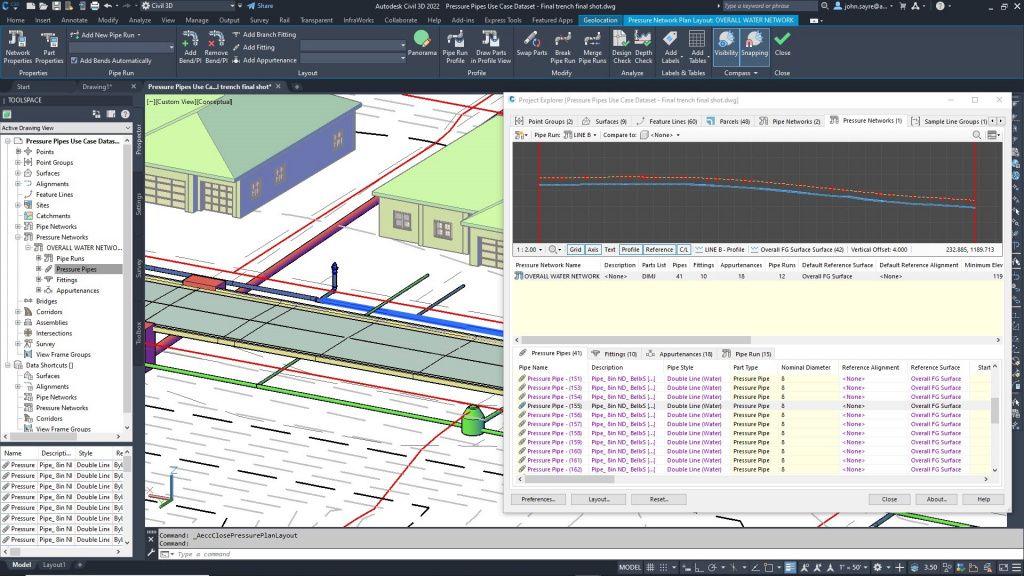
Представление напорных трубопроводов в Project Explorer для Civil 3D
Функция сканирования в сетку Autodesk® ReCap™ Pro 2022 — это новая интересная возможность лазерного сканирования.
С ее помощью вы можете выбрать всё облако точек или его часть в ReCap Pro 2022 и создать сетку низкого, среднего или высокого качества. Как только сканы будут загружены в облако, полученную сетку можно будет сохранить на диск Autodesk® Drive, в BIM 360 или Autodesk® Docs.
Подробнее о сканировании в сетку:
Также был обновлен ReCap Photo, популярный сервис для реконструкции 3D‑фото в пакете ReCap Pro. Появились дополнительные возможности, связанные с использованием облачных единиц. Чтобы узнать больше, посетите блог ReCap Pro.
В марте компания Autodesk рассказала о важных новостях, касающихся облачной совместной работы. Collaboration for Civil 3D и Collaboration for Plant 3D, которые раньше входили в пакет BIM 360 Design, теперь выпускаются под торговой маркой BIM Collaborate Pro. Новое решение обеспечивает облачную совместную работу в любое время, в любом месте, теперь на единой платформе Autodesk Construction Cloud.
Для поклонников Autocad
Если вы являетесь пользователем AutoCAD Plant 3D, вы будете рады узнать, что Collaboration for AutoCAD Plant 3D теперь соответствует требованиям SOC2 как для американских, так и для европейских центров обработки данных. Подробности можно получить в Autodesk Trust Center.
В выпуске AutoCAD 2022 (уже доступен) представлены новые возможности специализированных наборов инструментов Map 3D и Plant 3D, которые помогут вам автоматизировать задачи и сэкономить время.
Надеемся, что эти обновления и дополнительные возможности обеспечат весомые преимущества проектировщикам и всей архитектурно-строительной отрасли.
Основные решения в сфере проектирования объектов инфраструктуры, включая Civil 3D, InfraWorks, AutoCAD и Revit, доступны в рамках бесплатных 30‑дневных пробных версий через AEC Collection.
Получите БЕСПЛАТНУЮ 30‑дневную версию ПО для инфраструктурного проектирования здесь.
Несмотря на то что продукт Autodesk Civil 3D вышел в начале 2006 года, до сих пор очень немногие имеют достаточно полное представление о том, что это за технология, для кого она предназначена, а самое главное — с чего начать изучение возможностей этого мощного пакета. Из настоящей статьи пользователи узнают, что входит в Autodesk Civil 3D, какие задачи решить с его помощью, как начать работать с данным продуктом.
Повестку дня мы озвучили. Теперь пройдемся по пунктам и постараемся сориентировать пользователя, который впервые видит и слышит это название — Autodesk Civil 3D.
Представим себе ситуацию: проектировщик отдела генплана, всегда работавший в AutoCAD, со страхом рассматривает продукт. Самый больной вопрос для него: как я освою эту новую и достаточно сложную технологию, в которой не вижу ничего привычного? И нужна ли она мне вообще, если я вполне справляюсь со своей работой и в привычной для себя среде AutoCAD?
Начнем с того, что привычный AutoCAD на самом деле здесь, рядом с вами. Его никто никуда не убирал. Дело в том, что Autodesk Civil 3D — это три продукта в виде единого интерфейсного решения. И основа этого решения — AutoCAD. Более того, в процессе инсталляции Autodesk Civil 3D предлагает вам создать на рабочем столе ярлык Civil 3D — Русский как AutoCAD 2007, который позволяет запускать Autodesk Civil 3D в режиме AutoCAD, при этом вы не увидите на экране специализированных инструментов и панелей, относящихся к Civil 3D.
Вторым продуктом в составе Autodesk Civil 3D является инструментальная геоинформационная система Autodesk Map (рис. 1), которая позволит вам на основе уже существующих проектных данных решать задачи эксплуатации объектов, мониторинга, анализа и моделирования ситуации. Подобные задачи ежедневно возникают на промышленных предприятиях, имеющих большую производственную зону и зону ответственности, на опасных производствах, в организациях, эксплуатирующих разного рода протяженные линейные сооружения — автомобильные и железные дороги, продуктопроводы, внешние инженерные сети.

Третьим продуктом является собственно Civil 3D (рис. 2), который позволяет решать задачи геодезии, генплана и вертикальной планировки, проектирования линейных сооружений — дорог всех типов и сопутствующих объектов, трубопроводов любого назначения (газопроводы, нефтепроводы, внешние инженерные сети).

В настоящее время в комплект поставки Autodesk Civil 3D (текущая версия — 2007) входит также продукт Autodesk Vault — система организации электронного архива и коллективной работы пользователей. Данное приложение позволяет создать хранилище проектных данных, хранить версии проектных документов (историю их редактирования), организовывать группы пользователей, наделенные определенными правами, контролировать использование данных конкретным пользователем.
Теперь, исходя из возможностей продукта, рассмотрим его целевую аудиторию. Можно выделить следующие группы основных пользователей Autodesk Civil 3D:
- проектные институты в области промышленного и гражданского строительства:
- отделы геодезии и генплана,
- отделы внешних инженерных коммуникаций,
- отделы проектирования линейных объектов,
- отделы проектирования трубопроводов и специальных конструкций;
- промышленные предприятия различной направленности:
- отделы геодезии и генплана,
- отделы внешних инженерных коммуникаций;
- эксплуатирующие организации разной формы собственности.
- В соответствии с этим определить основные задачи, при решении которых можно использовать Autodesk Civil 3D:
- обработка результатов геодезических изысканий;
- формирование топографических планов;
- генеральный план и вертикальная планировка (картограмма земляных работ);
- проектирование строительных площадок;
- проектирование линейных сооружений (автомобильных и железных дорог, внешних инженерных сетей, трубопроводов);
«Просто решить данные задачи» можно и в AutoCAD, но Autodesk Civil 3D позволяет автоматизировать эти процессы, то есть свести операции ручного вычерчивания к минимуму.
Если в этом перечне вы не нашли актуальных для вашего предприятия задач — обратитесь к нам или к любому официальному партнеру компании Autodesk. Решение для вас в среде Autodesk Civil 3D обязательно найдется.
А теперь давайте рассмотрим последовательность действий при проектировании в среде Autodesk Civil 3D, например, автомобильной дороги. Решение данной задачи начинается с построения цифровой модели местности (ЦММ). В Civil 3D для создания ЦММ могут быть использованы следующие данные:
- точки координатной геометрии (файлы точек и группы точек);
- горизонтали (в виде 2D-полилиний с высотной отметкой, или 3D-полилиний);
- структурные линии, границы, а также DEM-файлы. Для построения могут применяться любые наборы этих данных.
Точки координатной геометрии могут быть получены путем обработки геодезических измерений в среде Autodesk Civil 3D. Горизонтали, например, могут быть оцифрованы со старых бумажных носителей. Если в качестве основных исходных данных используются точки координатной геометрии, то они должны быть представлены в виде текстового файла (ASCII) и иметь, как минимум, четыре обязательных столбца: идентификатор точки, координаты x и y, высотную отметку z. Столбцы должны быть разделены пробелом, запятой или иным разделителем. Пример такого файла показан на рис. 3.

В этом примере вы также можете видеть пояснения к точкам. Пояснения могут располагаться в нескольких столбцах произвольного вида.
Затем средствами Civil 3D мы производим импорт точек координатной геометрии в чертеж для последующих построений. При этом сразу же предоставляется возможность при помощи ключей-описателей выделить группы точек, которые образуют определенные объекты. Например, в одном файле у вас могут находиться точки, образующие существующую поверхность, а также точки, обозначающие зеленые насаждения. Соответственно при импорте точек вы выделите две группы точек, одна из которых впоследствии будет использована для создания ЦММ, а другая — отрисована определенными топографическими знаками.
После импорта точек в чертеж и выделения групп точек, необходимых для последующего проектирования, вы строите ЦММ. Для этого вы задаете имя ЦММ и выбираете группу точек, которая ее образует, а также задаете стиль отображения ЦММ в чертеже. Вы можете отобразить ЦММ в чертеже в виде триангуляционной сети, горизонталей, границы и т.д. Эти установки производятся в Стилях поверхности. Рис. 4 и 5 наглядно демонстрируют отрисовку ЦММ в виде триангуляционной сети и горизонталей (основных и вспомогательных).


После построения существующей ЦММ мы переходим к укладке трассы в плане и получению черного профиля. Сначала при помощи специализированных инструментов Civil 3D создаем компоновку осевой трассы в плане, а затем получаем по осевой трассы рабочий профиль. После этого можно выполнить вертикальную укладку трассы в профиле, то есть построить красный профиль при помощи специализированных инструментов Civil 3D (рис. 6).

Важно понимать, что ЦММ, трасса и профиль — все это специализированные интеллектуальные объекты Civil 3D, которые связаны между собой в рамках единой динамической инженерной модели. Это позволяет в любой момент проектирования оперативно вносить любые изменения в модель в целом. Например, уже после выполнения работ по профилированию заказчик внезапно сообщает, что в определенном месте трассы ее необходимо передвинуть на 100 м. Если использовался стандартный AutoCAD, то проект придется переделывать заново, если Civil 3D — достаточно передвинуть осевую трассы на необходимую величину, все остальные связанные с ней объекты (например, черный профиль) будут пересчитаны и перерисованы в чертеже автоматически (рис. 7).

После построения черного и красного профилей трассы можно перейти к проектированию дорожной «одежды». В Autodesk Civil 3D предлагается стандартная библиотека элементов дорожной «одежды». Вы можете редактировать эти элементы и создавать на их основе собственные. Далее вы перейдете к проектированию коридора и построению поперечных профилей. Можно спроектировать несколько дорожных «одежд», применить которые можно будет на определенном пикетажном интервале. Поперечные сечения тоже можно построить как по всей трассе, так и по интервалу пикетажных значений или в определенных пикетах. При изменении начальных условий, например переносе осевой трассы, все поперечные сечения также пересчитываются и перерисовываются автоматически.
Пользователи часто задают нам вопрос относительно возможности оформления рабочей документации в соответствии с российскими требованиями. Autodesk Civil 3D является универсальной технологией, которую используют во многих странах мира. В связи с этим Autodesk предлагает универсальный механизм адаптации выходных чертежей к местным требованиям, предполагающий настройку стилей отображения объектов в пространстве модели и в чертежах. То, как будет отрисован объект, зависит исключительно от настроек, которые вы зададите. Изменению подлежат все составляющие отображения.
Своим клиентам мы рекомендуем начать работу в среде Autodesk Civil 3D именно с настройки стилей отображения. Это нужно сделать один раз, а потом эти стили можно будет использовать во всех проектах. Они могут быть даже сохранены отдельно. Иногда пользователи заявляют, что график проектных работ настолько плотный, что выделить время на настройку стилей не представляется возможным. Наша компания предоставляет услуги по настройке рабочей среды (при приобретении лицензионного Autodesk Civil 3D) всем, кому это необходимо.
Освоение Autodesk Civil 3D значительно облегчает еще и тот факт, что текущая версия (2007) полностью русифицирована. Кроме обширной справки, подготовлено учебное пособие на русском языке с уроками по соответствующим разделам: съемка, точки координатной геометрии, поверхности, участки, объекты профилирования, трассы, профили, коридоры, сечения, трубы.
По нашему мнению, Autodesk Civil 3D является сегодня лучшим продуктом в области земельного проектирования, решающим широкий круг задач и позволяющим максимально автоматизировать процесс проектирования. Основное его преимущество — возможность быстро внести изменения в проект с минимальными усилиями.
Получить подробные консультации и демо-версии упомянутых в статье программных продуктов можно у специалистов «Русской Промышленной Компании».
Наталья Некроенко
Руководитель направления промышленного и гражданского строительства, «Русская Промышленная Компания».
Читайте также:


